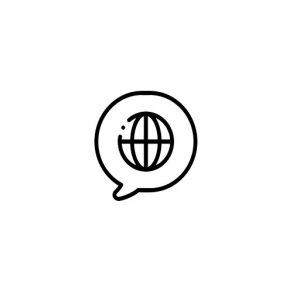How to check and monitor your student’s grades and attendance on
Infinite Campus.
The Infinite Campus App is available on your desk top, or for your mobile device. You can download the app from any app store.
You can also access the Infinite Campus site directly through the Ceran Page at http://ceran.svvsd.org.
Look for the link/image under Resources.
IC parent ID’s were sent out in an email to the email that you have on file with your child’s school. If you cannot find that email, you can email Margarita Salomon ([email protected]).
Log In with your User Name and Password
- On left side, look for three (3) horizontal lines. This will bring up the menu of options.
- Message Center – messages from school or district – including Snow Days.
- Today – Assignments for Today
- Weekly Overview – Assignments for the week.
- List assignments for the week for every current class. There will be a Score if they were submitted and graded, or they will be marked “Missing,” if your student hasn’t turned the assignment in.
- Assignments – specifics on assigned work, including point value. At the top you will see three tabs: “Missing” “Current Term” and “Today.
- Missing: List of missing assignments. You can click on the individual assignment and get assignment information.
- Current Term: Lists ALL assignments for current quarter/term.
- Today: List all the assignments that were given to your student today.
- Grades – recorded grades for assessments and assignments per class.
- if you want more information on the grade, you click on the grade, and it will list out all the current graded assignments and assessments in the teacher’s grade book for that class.
- Grade Book Updates – recent input added to grade book
- Attendance – View your student’s attendance
- Select term you would like to view at the top with Arrows.
- Break down of attendance for each class is displayed including absences and tardies.
- Click on the particular class and you can view specific dates for the absences and tardies, and specific information that the school has for the absence or tardy.
- Schedule – View your student’s schedule
- Reports – Create Copies of schedule, get progress report, or report card.
- Academic Plan
- Fees – check what fees your student owes for classes, sports, or clubs
- Responsive Schedule
- More – Address, demographic, family information, health, important dates, lockers, meal benefits, transportation, St. Vrain permissions, quick links to school website.
The BELL: On your Student’s IC homepage, there is a Bell at the top – center of the page. This bell will give you updates/notifications on anything recent that has been posted to your students account, including: Attendance, missing assignments, graded assignments, etc.
If you have additional questions about accessing your student’s Infinite Campus, please contact:
Margarita Salomon Registrar
Cómo verificar y monitorear las calificaciones y la asistencia de su estudiante en el programa Infinite Campus.
La aplicación Infinite Campus está disponible en su escritorio o para su dispositivo móvil. Puedes descargar la aplicación desde cualquier tienda de aplicaciones.
También puede acceder al sitio de Infinite Campus directamente a través de la página de Ceran en
Busque el enlace imagen en Recursos.
Las identificaciones de los padres de IC se enviaron por correo electrónico al correo electrónico que tiene archivado en la escuela de su hijo. Si no puede encontrar ese correo electrónico, puede enviar un correo electrónico Margarita Salomon ([email protected]).
1. Inicie sesión con su nombre de usuario y contraseña
2. En el lado izquierdo, busque tres (3) líneas horizontales. Esto abrirá el
menú de opciones.
a. Centro de mensajes: mensajes de la escuela o del distrito, incluidos los
días de nieve.
b. Hoy – Asignaciones para hoy
c. Resumen semanal – Asignaciones para la semana.
i Listar las asignaciones de la semana para cada clase actual. Habrá una
puntuación si se enviaron y calificaron, o se marcarán como “Falta”, si su
estudiante no ha entregado la tarea
d. Asignaciones: detalles específicos del trabajo asignado, incluido el valor en
puntos. En la parte superior verá tres pestañas: “Falta”, “Término actual” y
“Hoy”.
i. Falta: Lista de tareas faltantes. Puede hacer clic en la asignación individual y
obtener información de la asignación.
ii. Término actual: enumera TODAS las asignaciones para el trimestre / término
actual.
iii. Hoy: Haga una lista de todas las tareas que se le dieron a su estudiante
hoy.
e. Calificaciones: calificaciones registradas para evaluaciones y tareas por clase.
i. Si desea obtener más información sobre la calificación, haga clic en la
calificación y se enumerarán todas las tareas y evaluaciones actualizadas en
el libro de calificaciones del profesor para esa clase.
f. Actualizaciones del libro de calificaciones: entrada reciente agregada al libro
de calificaciones
g. Asistencia – Ver la asistencia de su estudiante
i. Seleccione el término que le gustaría ver en la parte superior con las flechas.
ii. El desglose de asistencia para cada clase se muestra incluyendo las
ausencias y las llegadas tarde.
iii. Haga clic en la clase en particular y puede ver las fechas específicas de las
ausencias y tardanzas, y la información específica que la escuela tiene para la
ausencia o la tardanza
h. Horario – Ver el horario de su estudiant
i. Informes: cree copias del cronograma, obtenga un informe de progreso o boleta de
calificaciones.
j. Plan Académico
k. Tarifas: verifique qué tarifas debe su estudiante por clases, deportes o clubes
` l. Programa de respuesta
m. Más: dirección, datos demográficos, información familiar, salud, fechas importantes,
casilleros, beneficios de comidas, transporte, permisos de St. Vrain, enlaces rápidos
al sitio web de la escuela.
- X. Horario – Ver el horario de su estudiante
- y Informes: cree copias del cronograma, obtenga un informe de progreso o boleta de calificaciones.
LA Campana: En la página de inicio de IC de tu estudiante, hay una campana en la parte superior central de la página. Este timbre le dará actualizaciones / notificaciones sobre cualquier cosa reciente que se haya publicado en la cuenta de sus estudiantes, incluyendo: Asistencia, tareas faltantes, tareas calificadas, etc.
Si tiene preguntas adicionales sobre cómo acceder al programa Infinite Campus de su estudiante, comuníquese con:
Margarita Salomon Registrar